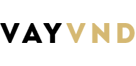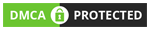Cách khóa iCloud từ xa trên máy tính
iCloud là một dịch vụ đám mây của Apple, cung cấp cho người dùng một nền tảng để lưu trữ và đồng bộ hóa dữ liệu giữa các thiết bị của họ. Tuy nhiên, có những trường hợp mà bạn cần khóa tài khoản iCloud từ xa, có thể do mất điện thoại hoặc máy tính bảng của bạn, hoặc trong trường hợp tài khoản của bạn bị đánh cắp. Dưới đây là cách thực hiện điều này từ máy tính của bạn.
1. Truy cập vào trang web iCloud.com: Mở trình duyệt web trên máy tính của bạn và truy cập vào trang web iCloud.com. Đăng nhập vào tài khoản iCloud của bạn bằng ID Apple và mật khẩu của bạn.
2. Chọn tùy chọn "Find My": Sau khi đăng nhập, bạn sẽ thấy giao diện của iCloud. Chọn tùy chọn "Find iPhone" hoặc "Find My" (tùy thuộc vào phiên bản của trang web) để tiếp tục.
3. Chọn thiết bị cần khóa: Danh sách các thiết bị đã kết nối với tài khoản iCloud của bạn sẽ xuất hiện trên màn hình. Chọn thiết bị mà bạn muốn khóa từ xa từ danh sách này.
4. Khóa thiết bị: Sau khi chọn thiết bị, một cửa sổ pop-up sẽ xuất hiện với các tùy chọn khác nhau. Chọn "Lost Mode" (Chế độ mất) hoặc "Lock" (Khóa) để tiếp tục.
5. Nhập thông điệp và số điện thoại liên lạc: Bạn sẽ được yêu cầu nhập một thông điệp mà sẽ hiển thị trên màn hình của thiết bị bị khóa. Cung cấp một thông điệp rõ ràng như "Thiết bị bị mất, vui lòng liên hệ với số điện thoại này: [số điện thoại của bạn]". Sau đó, nhấn "Next" (Tiếp theo).
6. Xác nhận và khóa thiết bị: Trong bước này, bạn sẽ cần xác nhận các thiết lập bạn đã chọn trước khi khóa thiết bị. Hãy đảm bảo rằng thông điệp và số điện thoại liên lạc của bạn đúng và nhấn "Lock" (Khóa) để hoàn tất quá trình.
7. Kiểm tra thiết bị: Sau khi đã khóa thiết bị từ xa, bạn có thể kiểm tra xem liệu nó đã được khóa thành công hay không bằng cách kiểm tra trên màn hình của thiết bị hoặc thông qua trang web iCloud.com.
Việc khóa iCloud từ xa không chỉ giúp bảo vệ dữ liệu cá nhân của bạn mà còn giúp ngăn chặn việc sử dụng thiết bị của bạn bởi người khác mà không có sự cho phép của bạn.
Đăng ký nhiều nơi để tỷ lệ xét duyệt cao
Điều kiện để vay tiền online bằng CMND/CCCD

Trong trường hợp bạn không thể truy cập vào trang web iCloud hoặc không thể sử dụng máy tính, bạn cũng có thể sử dụng ứng dụng Find My trên một thiết bị khác như iPhone hoặc iPad để thực hiện các bước tương tự để khóa iCloud từ xa. Điều này giúp bạn nhanh chóng bảo vệ dữ liệu của mình mà không cần phải đến máy tính.
4.8/5 (19 votes)